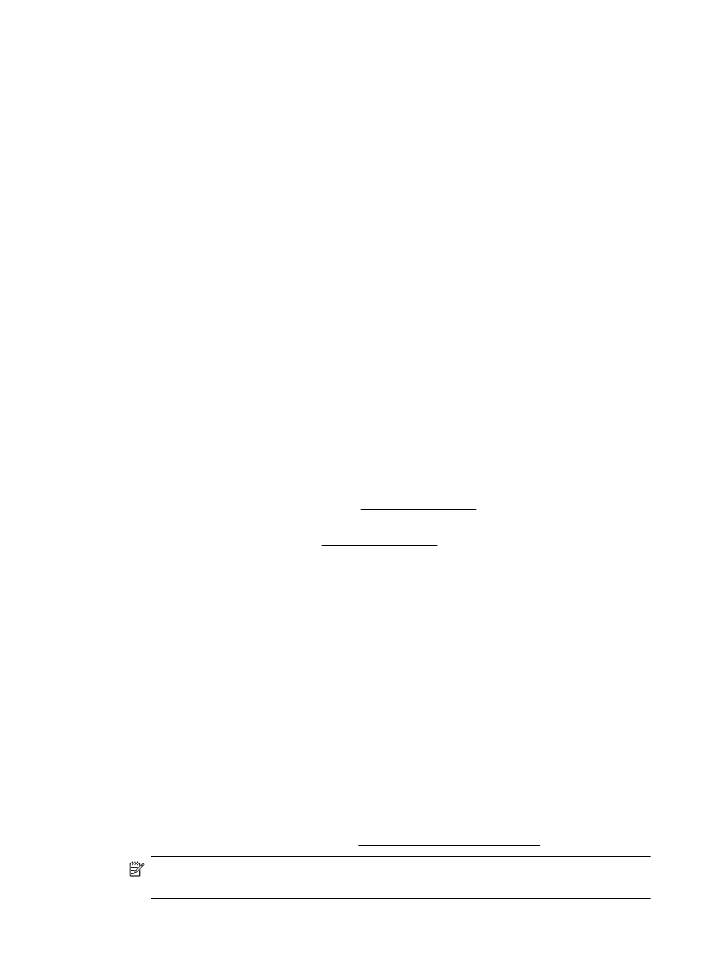
Saran penginstalan perangkat lunak HP
Periksa sistem komputer
•
Pastikan komputer Anda menggunakan salah satu sistem operasi yang didukung.
Untuk informasi lebih lanjut, lihat Persyaratan sistem.
•
Pastikan komputer memenuhi setidaknya persyaratan sistem minimal. Untuk
informasi lebih lanjut, lihat Persyaratan sistem
•
Pada Windows Device Manager [Manajer Perangkat Windows], pastikan driver
USB tidak dinonaktifkan.
•
Jika Anda menggunakan komputer yang menjalankan Windows, namun
komputer tersebut tidak dapat mendeteksi printer, jalankan utilitas penghapusan
instalan (util\ccc\uninstall.bat pada CD penginstalan) untuk
menjalankan penghapusan instalan lengkap driver printer. Hidupkan ulang
komputer, lalu instal kembali driver printer.
Persiapan verifikasi penginstalan
•
Pastikan menggunakan CD penginstalan yang berisi perangkat lunak HP yang
benar untuk sistem operasi Anda.
•
Sebelum menginstal perangkat lunak HP, pastikan semua program lain ditutup.
•
Jika komputer tidak mengenali jalur ke drive CD-ROM yang Anda ketikkan,
pastikan Anda memasukkan huruf drive yang benar.
•
Jika komputer tidak dapat mengenali CD penginstalan dalam drive CD-ROM,
periksa kerusakan pada CD penginstalan tersebut. Anda dapat men-download
driver printer dari situs Web HP (www.hp.com/go/customercare).
Catatan Setelah mengatasi semua masalah, jalankan kembali program
penginstalan.
Mengatasi masalah penginstalan
161